非税收入收缴管理系统执收单位用户手册V09.docx
《非税收入收缴管理系统执收单位用户手册V09.docx》由会员分享,可在线阅读,更多相关《非税收入收缴管理系统执收单位用户手册V09.docx(43页珍藏版)》请在冰豆网上搜索。
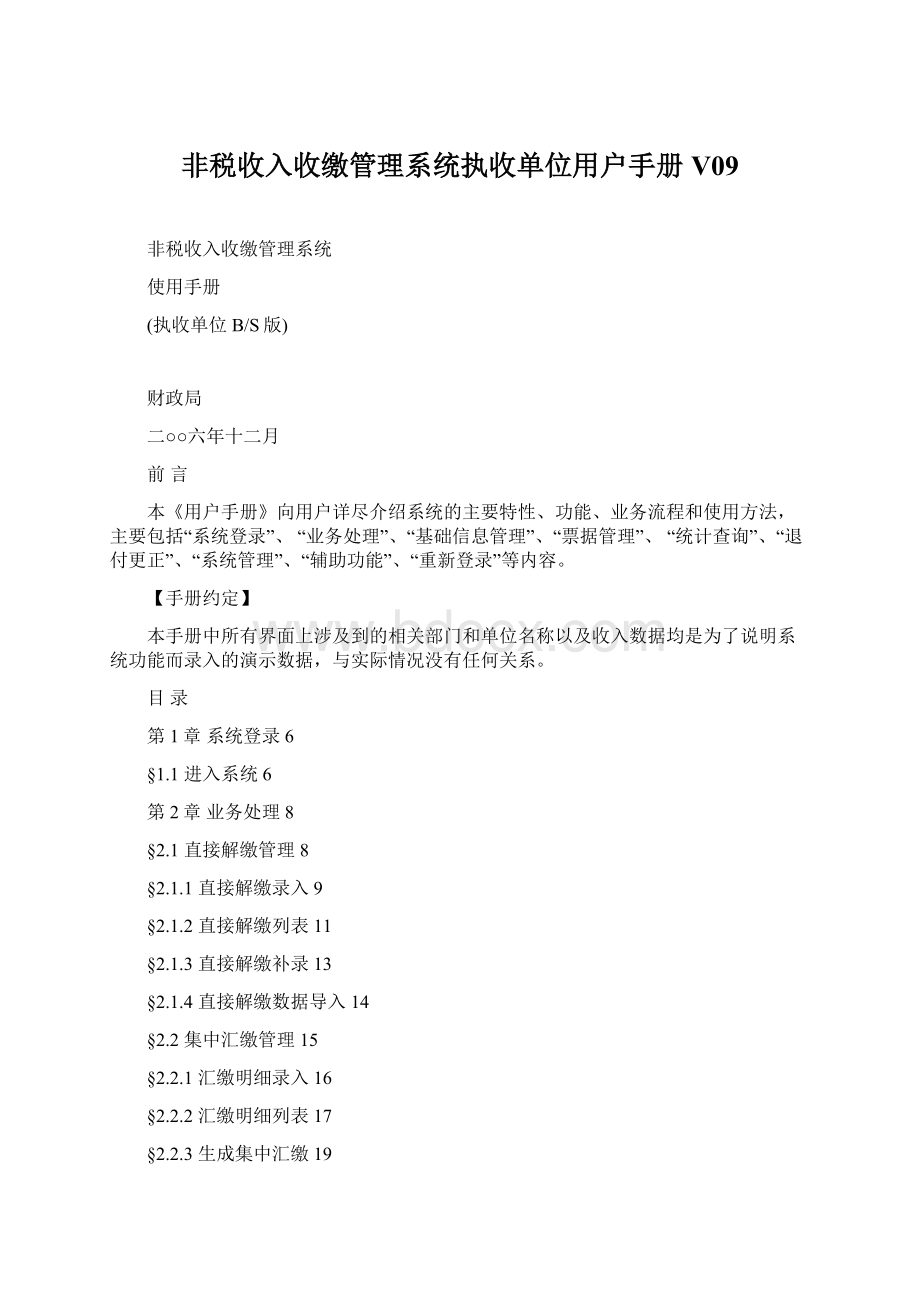
非税收入收缴管理系统执收单位用户手册V09
非税收入收缴管理系统
使用手册
(执收单位B/S版)
财政局
二○○六年十二月
前言
本《用户手册》向用户详尽介绍系统的主要特性、功能、业务流程和使用方法,主要包括“系统登录”、“业务处理”、“基础信息管理”、“票据管理”、“统计查询”、“退付更正”、“系统管理”、“辅助功能”、“重新登录”等内容。
【手册约定】
本手册中所有界面上涉及到的相关部门和单位名称以及收入数据均是为了说明系统功能而录入的演示数据,与实际情况没有任何关系。
目录
第1章系统登录6
§1.1进入系统6
第2章业务处理8
§2.1直接解缴管理8
§2.1.1直接解缴录入9
§2.1.2直接解缴列表11
§2.1.3直接解缴补录13
§2.1.4直接解缴数据导入14
§2.2集中汇缴管理15
§2.2.1汇缴明细录入16
§2.2.2汇缴明细列表17
§2.2.3生成集中汇缴19
§2.2.4集中汇缴列表20
§2.2.5集中汇缴录入21
§2.2.6汇缴明细数据导入22
第3章基础信息管理24
§3.1缴款人维护24
§3.1.1功能说明24
§3.1.2使用说明24
§3.2单位基本信息26
§3.2.1功能说明26
§3.2.2使用说明26
§3.3项目基本信息27
§3.3.1功能说明27
§3.3.2使用说明27
第4章票据管理28
§4.1票据库存查询28
§4.1.1功能说明28
§4.1.2使用说明28
§4.2用票日结28
§4.2.1功能说明29
§4.2.2使用说明29
§4.3票据发放记录29
§4.3.1功能说明30
§4.3.2使用说明30
§4.4票据领购申请30
§4.4.1功能说明31
§4.4.2使用说明31
§4.5票据缴验申请32
§4.5.1功能说明34
§4.5.2使用说明35
§4.6票据销毁申请35
§4.6.1功能说明37
§4.6.2使用说明37
第5章查询统计39
§5.1开票情况查询39
§5.1.1功能说明39
§5.1.2使用说明39
§5.2开票资金统计40
§5.2.1功能说明40
§5.2.2使用说明40
§5.3已到账情况查询40
§5.3.1功能说明41
§5.3.2使用说明41
§5.4未到账情况查询41
§5.4.1功能说明41
§5.4.2使用说明41
§5.5到账资金统计42
§5.5.1功能说明42
§5.5.2使用说明42
第6章退付更正43
§6.1退付申请录入43
§6.1.1功能说明44
§6.1.2使用说明44
第7章系统管理45
§7.1用户管理45
§7.1.1功能说明46
§7.1.2使用说明46
第8章辅助功能49
§8.1更改口令49
§8.1.1功能说明49
§8.1.2使用说明49
§8.2资源下载49
§8.2.1功能说明50
§8.2.2使用说明50
§8.3系统参数管理50
§8.3.1功能说明51
§8.3.2使用说明51
第9章重新登录52
第10章常见问题解答53
第1章系统登录
本章主要介绍单位如何进入“非税收入收缴管理系统”进行业务处理。
§1.1进入系统
双击电脑桌面上的
图标进入“IE”浏览器,在地址栏中输入以下网址:
财政服务器地址,后按回车键“Enter”即可进入系统登录页面。
使用IE6.0及其以上浏览器,最佳分辨率为1024*768
图1-1系统登录界面
用户输入“用户名”和“密码”进入系统,财政只给每个单位预设一个管理员用户的用户名和密码。
其他用户由单位系统管理员自行添加。
(具体操作方法见第七章系统管理的用户管理)
提示:
1.用户名:
用户登录该系统的帐号。
2.密码:
用户登录该系统的密码。
成功登录系统后,进入系统首页面如下图所示:
图1-2系统登录后首界面
在该页面,用户可以查看当前本单位的一些公告信息。
如果信息比较多,可以点击页面中的是“上一页”、“下一页”进行翻页查看。
用户进入系统后请注意首先到“辅助功能”的“相关下载”页中查看《系统运行环境必读》,并按文档中要求进行设置。
第2章业务处理
执收单位管理系统的核心功能就是业务处理,主要是进行票据的填写和打印等处理,成功登录后,点击系统上方菜单栏“业务处理”模块,进入如下界面。
图2-1业务处理模块首页面
系统按照业务不同的处理模式对功能进行了划分,其中最为主要的功能就是“直接解缴”和“集中汇缴”功能。
§2.1直接解缴管理
直接解缴是非税收入中最普遍的收缴方式,直接解缴是由执收单位开具非税收入一般缴款书,缴款人持非税收入一般缴款书到银行进行缴款。
直接解缴与后面章节介绍的集中汇缴是两种不同的收缴方式。
本章主要介绍执收单位系统的核心部分-开票的基本操作,描述对应执收单位系统菜单中的“直接解缴管理”部分。
只有单位的应用模式是“直接解缴”或“直接/集中”模式时系统才会具有此功能。
§2.1.1直接解缴录入
点击左侧业务区中的“直接解缴录入”菜单进入操作页面如下图所示:
图2-2直接解缴录入页面
§2.1.1.1功能说明
本模块可以完成对一般缴款书的查询、回执、新增、保存和打印等功能。
§2.1.1.2使用说明
【查询】-通过录入一般缴款书号码,就可以查询到票据详细信息。
【回执】-标识缴款人缴款后来单位办理业务。
【新增】-新填制一张一般缴款书。
【保存】-将录入的票据信息进行保存处理,并不分配票号。
【打印】-将录入的信息进行打印处理并保存。
直接解缴的缴款书在打印后系统自动送代理银行。
提示:
1.通过点击缴款人全称后的
,可以选择本单位维护好的缴款人信息,也可以直接录入。
2.在录入缴款人信息时,可以在缴款人全称输入域内,填写缴款人的部分信息,然后按回车,系统会将符合条件的缴款人信息查询出来,然后选中将要录入的交款人记录,回车即可将缴款人的信息填写完。
3.在项目编码处双击鼠标时或按回车键“Enter”,会显示当前操作人员的所能开具的项目信息。
如果执收单位项目比较多时,用鼠标进行选择比较麻烦,我们可以在项目编码处录入项目的编码,系统会根据录入的编码进行过滤。
也可以录入项目的名称,如“培训费”,系统会过滤出项目名称中含有“培训费”的项目信息。
选中项目信息中一条记录,可以按小键盘中上下箭头进行项目的选择,双击鼠标左键或按回车键,系统会将选中的项目信息置入输入区域。
用户只需要填写数量和金额即可。
图2-3项目信息
4.页面上用蓝色标识的是可以进行选择或者录入的信息,红色是要求正确核对的。
其他的则不能进行录入和修改的。
5.校验码为系统根据录入的票面信息自己生成。
6.“是否自动记忆”代表是否将页面中的缴款人信息实时的更新或保存。
重要提示:
1、在进行缴款书打印时,纸质缴款书编号必须和录入的缴款书编号保持一致。
2、第一次打印时需要安装“华表报表插件”,具体操作方法用户可以在网上登录系统后在“辅助功能”的“相关下载”菜单下查阅《系统运行环境必读》。
§2.1.2直接解缴列表
点击左侧业务区中的“直接解缴列表”菜单进入操作页面如下图所示:
图2-4直接解缴列表已打印信息
图2-5直接解缴列表未打印信息
§2.1.2.1功能说明
通过本模块对直接解缴类型的一般缴款书进行查询、回执、打印等功能。
§2.1.2.2使用说明
查询条件:
【显示/隐藏】-显示和隐藏查询条件。
【开始日期】与【结束日期】-默认未当天,查询的为缴款书的填制日期。
【起始号码】与【终止号码】-通过一般缴款书编码进行查询。
【已打印】与【未打印】-查询已经打印的缴款书或未打印的缴款书信息。
默认查询已打印的一般缴款书信息。
【经办人】-只有单位系统管理员才能选择其他用户进行查询。
【缴款人全称】-通过录入缴款人信息进行模糊查询。
【项目信息】-通过点击
选择某个收款项目,查询所有开具过此项目的一般缴款书信息。
在已打印列表中:
【回执】-对缴款书信息进行回执处理,已经作废的不能进行回执处理。
【取消回执】-对缴款书信息进行取消回执处理。
【作废】-对缴款书进行作废处理,已经回执的不能进行作废处理。
【取消作废】-对缴款书信息进行取消作废处理。
【查看】-弹出缴款书的明细信息。
【重打】-对选中的信息进行重新打印处理,可以选择多张进行重打。
在未打印列表中:
【查看】-弹出缴款书的明细信息。
【删除】-对选中的记录进行删除处理。
【打印】-对选中的记录进行打印处理。
提示:
1、点了“保存”而没有打印的票据信息需要选择“未打印”才能查询到。
2、只有单位系统管理员才能看到其他单位用户开具的缴款书信息。
3、可以通过点击列表中列名如票据号码、金额、填制日期等带有下划线的信息进行排序处理。
§2.1.3直接解缴补录
点击左侧业务区中的“直接解缴补录”菜单进入操作页面如下图所示:
图2-6直接解缴补录
功能同填制直接解缴录入。
§2.1.3.1功能说明
通过本模块可以把单位开具的手工票信息补录到系统中。
补录的票据不需要打印。
§2.1.3.2使用说明
【查询】-只能查询当前操作用户开具的手工票信息,如果是管理员则可以查询其他操作人开具的手工票信息。
【新增】-新补录一张一般缴款书信息。
【保存】-对补录的信息进行保存处理。
提示:
对于补录的信息,其中项目编码后面带有2位校验码信息。
§2.1.4直接解缴数据导入
点击左侧业务区中的“直接解缴数据导入”菜单进入操作页面如下图所示:
图2-7直接解缴数据导入
§2.1.4.1功能说明
通过本模块可以把单位自己内部系统开具的一般缴款书信息导入到非税系统中进行打印等业务处理。
本模块是非税系统提供的标准接口。
§2.1.4.2使用说明
导入的格式约定请见图2-7中说明部分。
【导入模板下载】-点击跳转到资源列表页面,选择要下载的模板进行下载。
【缴款方式】-必选项,标识这一批导入文件的缴款方式。
【项目来源】-非税系统项目表示导入的文件中,其项目编码为非税系统中存在的编码;需要对照的非税系统项目表示导入的文件中,其项目编码是单位内部系统中的项目。
指定后者的时候请先设置项目对照关系,请参看第三章。
【excel文件】-点击预览按钮可以选择本地的excel文件。
【确定】-对界面上信息进行必要判断后将excel内容导入,跳转到列表页面,此页面显示的是excel文件中的内容。
如图:
图2-8导入信息列表
【保存】-核对无误后对导入信息进行保存,可以到直接解缴列表对导入的信息进行打印等业务处理。
【取消】-对导入的数据不作保存处理,跳转到导入界面,如图2-7。
提示:
1.对导入的数据按缴款人编号进行合并,超过5个项目的会再生成一张一般缴款书。
2.导入的格式:
唯一标识(如使用日期+流水号,YYYYMMDD0001)、缴款人编号、缴款人
全称、缴款人账号、缴款人开户银行、项目编码、数量和金额。
其中数量和金额要求是数据类型,其他列为文本类型。
§2.2集中汇缴管理
集中汇缴方式是为一些特殊单位专门设置的缴款方式,执收单位开票后,缴款人将款项缴给执收单位,执收单位每天按照财政部门要求将缴款书进行汇总生成一张或几张汇总缴款书,然后执收单位将汇总后的缴款书及款项一同到代收银行进行缴款。
集中汇缴与直接缴库的不同主要在于缴款主体的不同,直接缴库方式的缴款主体是缴款人,集中汇缴方式的缴款主体是执收单位。
本章描述对应执收单位系统中的“集中汇缴”部分。
只有单位的应用模式是“集中汇缴”或“直接/集中”模式时系统才会具有此功能。
§2.2.1汇缴明细录入
点击左侧业务区中的“汇缴明细录入”菜单进入操作页面如下图所示:
图2-9汇缴明细录入页面
§2.2.1.1功能说明
通过本模块可以进行汇缴明细票据的查询、新增、保存和打印等功能。
§2.2.1.2使用说明
【查询】-通过录入的票号进行查询,查询的信息为当前使用的票据信息。
【新增】-新增加一条汇缴明细票据信息。
【保存】-对录入的信息进行保存处理,并不分配票号。
【打印】-对录入的信息进行保存和打印处理。
提示:
1.打印时请核对票号是否与纸制票号一致。
2.可以通过点击缴款人后面的
来选择系统中维护好的缴款人信息。
3.项目信息录入同填制直接解缴,请参看2.1.1.2。
§2.2.2汇缴明细列表
点击左侧业务区中的“汇缴明细列表”菜单进入操作页面如下图所示:
图2-10汇缴明细列表
§2.2.2.1功能说明
通过本模块可以完成对汇缴明细票据信息的查询、作废、取消作废、查看和打印等功能。
§2.2.2.2使用说明
【显示/隐藏】-可以将查询条件进行显示或隐藏处理。
【查询】-通过设置好的查询条件进行查询处理。
【开始日期和结束日期】-对于已打印的,此日期为打印日期,对于未打印的则为填制日期。
默认为当前年月日。
【票据名称】-为系统中维护的汇缴明细票据,默认为空。
【缴款人全称】-通过缴款人信息进行模糊查询。
【经办人】-只有单位系统管理员才能查询其他操作人员开具的票据信息,对于普通操作人员只能查询自己开具的票据信息。
【是否打印】-可以分别查询已打印的信息和未打印的信息,默认为查询已打印的。
【起始编号和终止编号】-通过票号进行查询。
【是否汇总】-可以查询已汇总的和未汇总的票据信息,只针对已打印的票据信息。
【是否作废】-可以查询作废的和未作废的票据信息,只针对已打印的票据信息。
在已打印列表中:
【作废】-对已打印的票据信息进行作废处理,已汇总的信息不能作废。
【取消作废】-对作废的信息进行取消处理。
【查看】-选中一条记录,点击查看按钮,弹出票具明细信息,如图:
图2-11票据凭证信息
【重打】-对选择的记录进行重新打印处理。
在查询条件中,选择未打印条件,然后点击查询按钮,页面会如下如所示:
图2-12未打印列表
【查看】-弹出票据凭证信息。
【删除】-对未打印的信息进行删除处理。
【打印】-对未打印的信息进行打印处理。
提示:
1.列表名称中带有下划线的列,可以点击进行排序处理。
§2.2.3生成集中汇缴
点击左侧业务区中的“生成集中汇缴”菜单进入操作页面如下图所示:
图2-13生成集中汇缴页面
§2.2.3.1功能说明
通过本模块可以进行用户已经打印的汇缴明细票进行汇总。
§2.2.3.2使用说明
【全部汇总】-对所有汇总明细进行汇总。
【选择汇总】-对选中的汇总明细进行汇总。
提示:
1.列表名称中带有下划线的列,可以点击进行排序处理。
§2.2.4集中汇缴列表
点击左侧业务区中的“集中汇缴列表”菜单进入操作页面如下图所示:
图2-15集中汇缴列表
§2.2.4.1功能说明
通过本模块可以实现对集中汇缴票的作废、查看、重新打印。
§2.2.4.2使用说明
【作废】-让该集中汇缴票进行作废。
【查看】-查看选中的集中汇缴票的明细信息。
【重打】-对该票进行重新打印。
提示:
1.列表名称中带有下划线的列,可以点击进行排序处理。
§2.2.5集中汇缴录入
点击左侧业务区中的“集中汇缴录入”菜单进入操作页面如下图所示:
图2-16前端明细列表页面
图2-17前端明细录入新增页面
§2.2.5.1功能说明
通过本模块可以实现汇缴明细的录入、查询、修改、删除、汇总等。
§2.2.5.2使用说明
【查询】(2-16)-查询符合条件的前端明细。
【新增】(2-16)-新增前端明细,页面跳转到(图2-17)。
【修改】(2-16)-对已经录入了的前端明细进行修改。
【删除】(2-16)-删除前端明细。
【选择汇总】(2-16)--根据选择的前端明细进行汇总。
【全部汇总】(2-16)--根据查询的全部记录进行汇总。
提示:
1.列表名称中带有下划线的列,可以点击进行排序处理。
§2.2.6汇缴明细数据导入
点击左侧业务区中的“汇缴明细数据导入”菜单进入操作页面如下图所示:
图2-18汇缴明细数据导入页面
§2.2.6.1功能说明
将单位内部系统开具的票据信息导入到非税系统中,以便进行打印、查询、核对等业务处理。
§2.2.6.2使用说明
请参数直接解缴数据导入。
第3章基础信息管理
基础信息,包括单位基本信息,单位收入项目信息,单位的缴款人信息等。
本章只要介绍单位如何维护缴款人信息。
§3.1缴款人维护
该模块适用于那些有固定缴款人的执收单位,在此功能中将固定的缴款人维护到系统中,在进行缴款书录入时,可直接选择缴款人,方便缴款书的录入和打印操作。
先点击上方菜单栏中的“基础信息管理”,然后点击左侧业务区中的“直接解缴录入”菜单进入操作页面如下:
图3-1缴款人维护页面
§3.1.1功能说明
系统提供了对缴款人信息的查询、新增、修改、删除、导入和导出等处理。
§3.1.2使用说明
【显示/隐藏】-可以显示或隐藏查询条件信息。
【查询】-系统支持通过“缴款人全称”进行模糊查询。
【新增】-新增缴款人信息,跳转到新增页面。
【修改】-对缴款人信息进行修改,跳转到修改页面。
【删除】-对缴款人信息进行删除。
【导入】-跳转到导入页面。
【导出】-将列表中的信息导出到excel文件。
新增页面,如图:
图3-2新增页面
【保存】-对录入的信息进行保存,其中*代表必需填写的信息。
【返回】-返回到缴款人列表页面。
修改页面,如图:
图3-3修改页面
【保存】-保存修改的信息。
【返回】-返回到列表页面。
导入页面,如图:
图3-4导入页面
【预览】-点击可以选择本地的excel文件。
【确定】-进行导入处理,跳转到文件信息页面。
【返回】-返回到缴款人列表页面。
提示:
1.导出文件为excel文件,格式如下:
缴款人编号、缴款人全称、缴款人账号、缴款人
开户行和5个备用字段信息。
警告
1.删除的信息不能恢复,只能进行新增处理。
§3.2单位基本信息
点击左侧业务区中的“单位基本信息”菜单进入操作页面如下图所示:
图3-5单位基本信息
§3.2.1功能说明
提供查看和导出单位基本信息的功能。
§3.2.2使用说明
【修改】-修改单位基本信息。
【导出】-将单位基本信息导出excel文件中。
§3.3项目基本信息
点击左侧业务区中的“项目基本信息”菜单进入操作页面如下:
图3-6项目基本信息
§3.3.1功能说明
可以查看单位执收的项目的详细信息,并提供了查询和导出功能。
§3.3.2使用说明
【显示/隐藏】-可以显示或隐藏查询条件。
【查询】-通过设置的信息进行查询处理,为模糊查询。
【导出】-将列表中显示的信息进行导出到excel处理。
提示:
1.可以通过点击【查看】获取项目的详细信息。
2.【单位项目校验码】用于开具手工票信息时使用,开具手工票时需要在正常的项目编
码后加上此编码,否则开具的手工票无法进行缴款处理。
第4章票据管理
票据管理部分功能包括:
票据库存情况查询、用票日结、票据购领簿的申请、票据发放的记录查询、票据领购申请、票据缴验申请、票据销毁申请、结算凭证管理等。
§4.1票据库存查询
先点击上方菜单栏中的“票据管理”,然后点击左侧业务区中的“票据库存查询”菜单进入其操作页面如下:
图4-1票据库存查询
§4.1.1功能说明
可以根据票据名称查询票据的使用情况,包括使用份数,剩余份数,核销份数等。
§4.1.2使用说明
【显示/隐藏】-显示或隐藏查询条件信息。
【查询】-根据设置的条件查询,默认查询所有信息。
【票据名称】-单位所有使用的票据信息。
§4.2用票日结
点击左侧业务区中的“用票日结”菜单进入其操作页面如下:
图4-2用票日结页面
§4.2.1功能说明
可以查询某天票据使用的情况。
§4.2.2使用说明
【显示/隐藏】-显示或隐藏查询条件信息。
【查询】-根据查询条件进行查询,查询条件包括:
开票日期、经办人。
§4.3票据发放记录
点击左侧业务区中的“票据方法记录”菜单进入其操作页面如下:
图4-7票据发放记录页面
§4.3.1功能说明
可以查看本单位已经发放的票据记录。
§4.3.2使用说明
该页面显示的发放记录只能查看,不允许修改。
§4.4票据领购申请
点击左侧业务区中的“票据领购申请”菜单进入其操作页面如下:
图4-8票据领购申请
图4-9票据领购申请新增页面
图4-10票据领购申请保存并增加明细页面
图4-11票据领购申请新增明细页面
§4.4.1功能说明
单位可以通过该模块向财政申请将要使用的票据号段。
§4.4.2使用说明
【显示/隐藏】(图4-8)-显示或隐藏查询条件信息。
【查询】(图4-8)-根据设置的条件查询已经提出的申请记录,默认查询所有信息。
【新增】(图4-8)-新增将要使用的票据号段,页面跳转到(图4-9)。
【上报】(图4-8)-向财政上报指定的申请记录。
【保存并增加明细】(图4-9)-保存后且将要增加其明细信息,页面跳转到(图4-10)。
【保存】(图4-9)-保存基本信息,不继续增加明细信息,页面将跳转到(图4-8)。
【返回】(图4-9)-返回到(图4-8)。
【新增】(图4-10)-新增明细信息,页面跳转到(图4-11)。
【保存并新增】(图4-11)-保存明细信息,并继续新增明细,页面跳转至(图4-11)。
【保存】(图4-11)-将明细信息保存,但不继续新增,页面跳转到(图4-10)。
【返回】(图4-11)-不做任何业务操作,页面返回至(图4-10)。
§4.5票据缴验申请
点击左侧业务区中的“票据缴验申请”菜单进入其操作页面如下:
图4-12票据缴验申请页面
图4-13票据缴验申请新增页面
图4-14票据缴验申请新增保存后页面
图4-15票据缴验手动缴验页面
图4-16票据缴验自动正常票缴验页面
图4-17票据缴验自动作废票缴验页面
§4.5.1功能说明
可以通过该模块对已经使用过的票据进行缴验,提出缴验申请,上报给主管部门和财政审核。
§4.5.2使用说明
【显示/隐藏】(图4-12)-显示或隐藏查询条件信息。
【查询】(图4-12)-根据设置的条件查询,默认查询所有信息。
【新增】(图4-12)-新增新的缴验申请,页面跳转到(图4-13)。
【修改】(图4-12)-修改提出的缴验申请,页面跳转到(图4-13)。
【上报】(图4-12)-将提出的缴验申请上报给主管部门和财政。
【保存】(图4-13)-保存页面信息,页面跳转到(图4-14)。
【返回】(图4-13)-页面返回